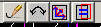Fenêtres Viewports de PMS3D
Cliquer sur la rubrique désirée pour aller sur le bon chapitre

1)Menu ViewPort de PMS3D et boutons de zoom
Les boutons de zoom:
1 -> Zoom 1 ; taille pixel image = taille pixel écran.
Zp1,Zp1 et Zp3 -> Zoom prédéfini 1,2,3.
Zoom + et Zoom -
Ce menu permet de gérer les affichages de la fenêtre indépendante:
Il interfère sur les valeurs des boutons vus ci-avant.
Il fournit des outils qui permettent de gagner du temps et d'automatiser certaines tâches.
Vous permet de clore ce ViewPort ou toutes les fenêtres
ViewPort d'un seul Clic
Archive la position et l'échelle de tous les ViewPorts Ouverts. Lors de l'ouverture de ces fenêtres, elles se positionneront de la même façon
Applique le Zoom Actuel à tous les Viewports Ouverts ou comme
zoom par défaut pour l'ouverture des futures fenêtres
Archive 3 Zoom préprogrammés. Ultérieurement, On les applique en cliquant les boutons Zp1,Zp2.. de la Fenêtre
ViewPort
Outil pour placer de façon automatique toute une série de VIEWPORTS.
Elle est intéressante lors du contrôle d'Aérotriangulation quand pour un même point 7 ou 8 fenêtres sont ouvertes
Toutes ces valeurs vues çi-avant, seront reprises à chaque ouverture de cession. Elles sont stockées dans le fichier "....\INI\ViewArchive.Inf.".
Ces fonctionnalités sont surtout intéressantes dans le cadre de l'Aérotriangulation.
2)Mettre en correspondance Viewport et Vue courante Autocad.
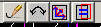
Dans l'ordre les boutons ont la signification suivante:
- Regen des Vues 3D (Viewports et Vues 3D Autocad)
- Rotation de 180 degrés de ce Viewport.
- Mise en conformité du SCU de la vue Autocad avec ce Viewport
- Mise en correspondance de la Vue Autocad avec l'affichage de ce Viewport.
3)Menu Popup de la fenêtre Viewport
Ce menu permet de zoomer, basculer, tourner la vue dans le Viewport.
Vous permet de clore ce ViewPort
Permet le manipulation de la Vue elle même. Ces fonctions ne détruisent pas le modèle. Elle
permettent de placer le modèle sous un angle de vision mieux adapté
Permet le manipulation des Clichés (séparément ou non). Ces fonctions détruisent le modèle et ne sont
utiles que lors de la saisie de l'Aérotriangulation.
Elle permettent par exemple de mettre en conformité l'échelle d'un cliché par rapport à l'autre. Seuls le(s) cliché(s) non lockés sont modifiés.
La fenêtre d'Aérotriangulation : [Mesures Stéréo] permet de LOCKER/DELOCKER les Clichés

un ou deux ou aucun cliché seront bloqués.
Le raisonnement est de ne pas casser le modèle; sauf demande explicite de l'opérateur en activant les Lock/Unlock.
Dans le cas ci-dessus, rien ne bougera. En effet le modèle est calculé et Lock DATA est actif.
Est utile en saisie terrestre (Façades de
bâtiment par exemple.
Lorsque la synchronisation est active, la vue courante Autocad se met automatiquement en conformité avec la Vue Stéréo
Lorsque vous faite le tour d'un bâtiment, de clichés en clichés sur la vue stéréo, la vue Autocad se met en conformité
Si la vue Autocad est en mode 2D, il y a un REGEN à chaque changement de direction. En mode 3D, vous n'avez pas ce REGEN